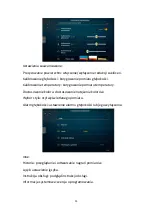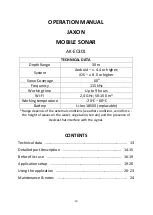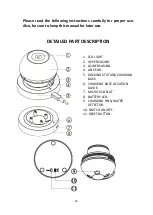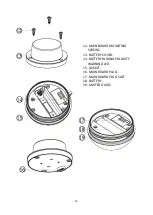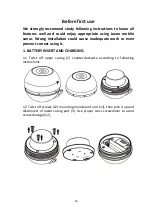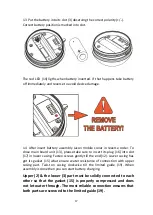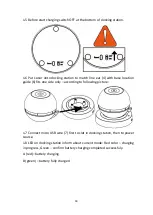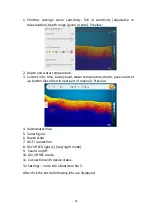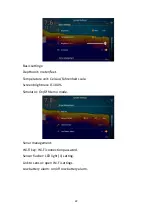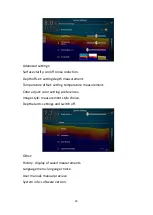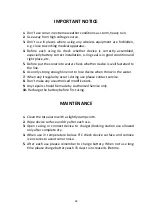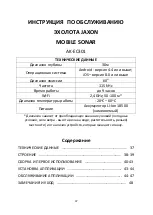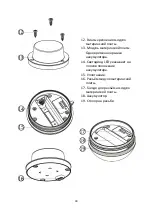25
BEDIENUNGSANLEITUNG
DES ECHOLOTGERÄTS
JAXON MOBILE SONAR
AK-EC301
TECHNISCHE DATEN
Tiefenbereich
30 m
Betriebssystem
Android – Version 4.4 oder höher;
iOS – Version 8.0 oder höher
Emissionsbereich
60
o
Frequenz
115 kHz
Betriebsdauer
bis 9 Stunden
Wi-Fi
2,4 GHz; 50-100 m*
Betriebstemperaturbereich
-20
o
C – 60
o
C
Versorgung
Li-Ion-Batterie 18500 (austauschbar)
*Der Empfang hängt von den jeweiligen Außenbedingungen
(Wetterverhältnisse, Windstärke-Wellenhöhe auf dem Wasser, Pflanzenwelt,
Geländestruktur) und Vorhandensein von Geräten, die das Signal stören, ab.
Inhaltsverzeichnis
TECHNISCHE DATEN ………………………….………………………………………. 25
AUFBAU …….…………..………………………….………………………………... 26-27
MONTAGE UND ERSTEINSATZ ……………………………………………... 28-31
INSTALLATION DER APP ……..………..……………………………………… 31-32
BEDIENUNG DER APP …………….………….………….…………………….. 32-35
BEMERKUNGEN UND WARTUNG …..……………………….…..……………. 36
Summary of Contents for AK-EC301
Page 2: ...PL 1 12 EN 13 24 DE 25 36 RU 37 48 ...
Page 51: ......